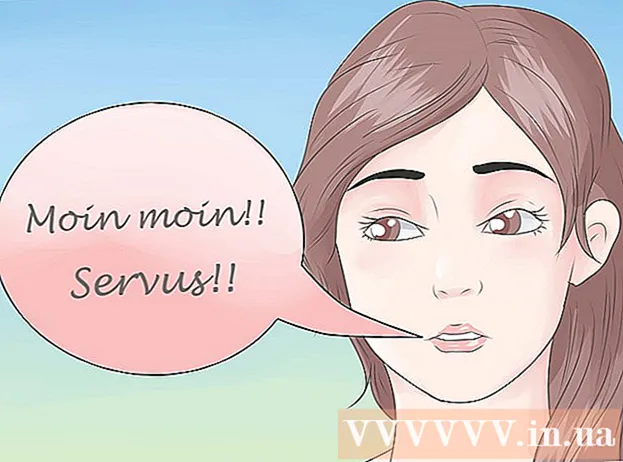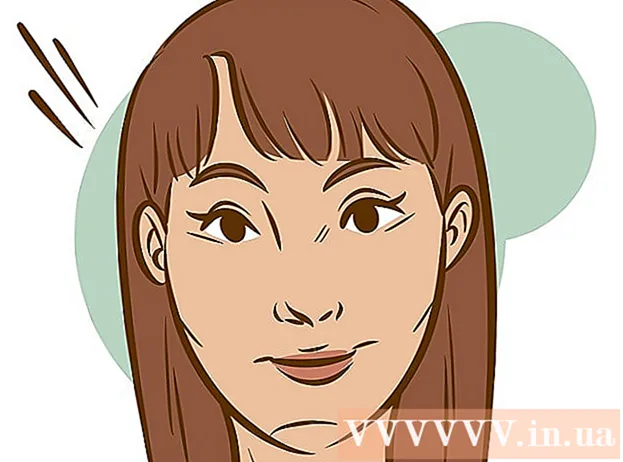Автор:
Peter Berry
Жасалған Күн:
13 Шілде 2021
Жаңарту Күні:
23 Маусым 2024
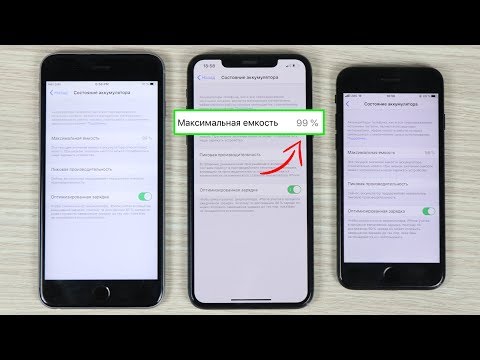
Мазмұны
Бұл wikiHow сізге iPhone-да қолданылатын қуатты қалай азайтуға және төлемдер арасындағы уақытты көбейтуге үйретеді.
Қадамдар
4-тен 1-әдіс: Төмен қуат режимін қолданыңыз
Параметрлерді ашыңыз. Қолданбада сұр редуктор белгішесі бар (⚙️) және әдетте негізгі экранда орналасқан.

Төмен жылжып, түртіңіз Батарея (Батарея). Бұл опцияның жанында батареяның ақ белгішесі бар жасыл шаршы орналасқан.
«Төмен қуат режимі» қосқышын «Қосу» күйіне жылжытыңыз. Бұл түйме жасылға айналады. Осылайша, iPhone батареясының өнімділігі 40% дейін жақсарады.
- Сондай-ақ, «Төмен қуат режимін қосу» дауыстық командасын орындай аласыз Siri.
- IPhone батареясы 80% -дан астам зарядталған кезде, Төмен қуат режимі автоматты түрде өшеді. Бұл режимді зарядтау аяқталғаннан кейін қайта қосуға болады.
- Режимінде болған кезде Төмен қуатКейбір iPhone мүмкіндіктеріне әсер етуі мүмкін:
- Электрондық пошта үнемі жаңартылмайды.
- Дауыстық команда Эй Сири (Siri-ді Home түймесін басып тұрмай-ақ қосуға мүмкіндік беретін мүмкіндік) жұмыс істемейді.
- Қолданба іске қосылмайынша жаңартылмайды.
- Auto-Lock әдепкі бойынша 30 секундқа жетеді.
- Кейбір визуалды эффектілер өшіріледі.
4-тен 2-әдіс: Батареяны пайдалану өнімділігін тексеру

Параметрлерді ашыңыз. Қолданбада сұр редуктор белгішесі бар (⚙️) және әдетте негізгі экранда орналасқан.
Төмен жылжып, түртіңіз Батарея. Бұл опцияның жанында батареяның ақ белгішесі бар жасыл шаршы орналасқан.

Басыңыз Соңғы 7 күн (Соңғы 7 күн). Бұл «Батареяны пайдалану» бөлімінің жоғарғы жағындағы қойындылардың бірі.- Бұл экранда тізім қолданбалардың соңғы 7 күнде пайдаланып жүрген батареясының қызмет ету мерзімінің кему ретімен тізімделеді.
Қандай қосымшаның көп қуатты тұтынатынын анықтаңыз. Қуатты тұтынудың жоғары пайызы бар қолданбалардың параметрлерін өзгертуге, сондай-ақ қолданба тұтынатын батареяның мөлшерін азайту үшін «Фондық әрекет» деп жазуға болады.
Басыңыз Параметрлер жоғарғы сол жақ бұрышта.
Басыңыз Жалпы (Жалпы) беріліс белгішесінің жанында (⚙️).
Элементті басыңыз Фондық қолданбаны жаңарту (Фондық қолданбаны жаңарту) экранның төменгі жағында орналасқан.
«Фондық қолданбаны жаңарту» қосқышын «Өшіру» күйіне жылжытыңыз. Бұл батырма ақ түске айналады. Бұл мүмкіндік өшірілген кезде, қолданбалар батарея қуатын үнемдеу үшін оларды ашқан кезде ғана жаңартылады.
- Фондық қолданбаны жаңарту мүмкіндігі төмен қуат режимінде болған кезде өшеді.
4-тің 3 әдісі: Басқару орталығын қолданыңыз
Басқару орталығын ашыңыз. IPhone экранының төменгі жағынан жоғары қарай сырғыту арқылы жалғастырыңыз.
Басыңыз Түнгі ауысым:. Бұл басқару орталығының төменгі жағындағы үлкен батырма. Батарея қуатын үнемдеу үшін iPhone экранының жарықтығы төмендейді. Бұл мүмкіндікті кез келген уақытта қосуға болады.
- Сондай-ақ, қуаттың аз жұмсалуы үшін экран жарықтығын төмендету үшін жарықтық жүгірткісін пайдалануға болады.
«Ұшақ режимі» батырмасын басыңыз. Бұл опция ұшақтың белгішесіне ие және жоғарғы сол жақ бұрышта орналасқан. Опция түймесі қызғылт сарыға айналғанда, Wi-Fi, Bluetooth және ұялы байланыс қызметтері өшіріледі.
- Сіз бұл режимді Интернетке қосылу қажет болмаған кезде қолдана аласыз.
- Бұл әдіс әсіресе iPhone нашар қызмет іздейтін кезде, сіз нашар сигнал беретін жерде болсаңыз өте пайдалы.
- iPhone ұшақ режимінде жылдамырақ зарядталады.
4-тен 4-әдіс: экранға шығу уақытын қысқарту
Параметрлерді ашыңыз. Қолданбада сұр редуктор белгішесі бар (⚙️) және әдетте негізгі экранда орналасқан.
Төмен жылжып, түртіңіз Дисплей және жарықтық (Дисплей және жарықтық). Бұл параметр мәзірдің жоғарғы жағында, екі «А» бар көк белгішенің жанында орналасқан.
Экранның ортасына жақын жерде Авто-құлыптау түймесін түртіңіз.
Уақыт кезеңін таңдаңыз. Өшіріп, құлыптау режиміне өтпес бұрын экранның сөніп тұрғанын қалайтын уақытты түртіңіз. Батарея қуатын үнемдеу үшін қысқа мерзімді таңдаңыз.
- Бастапқы экран мен құлыптау экраны, әдетте, батареяны ең көп пайдаланатын екі категория болып табылады.
Басыңыз Дисплей және жарықтық экранның жоғарғы сол жақ бұрышында.
Басыңыз Параметрлер экранның жоғарғы сол жақ бұрышында.
Басыңыз Хабарландырулар (Хабарлама). Бұл опция қызыл белгішенің жанында орналасқан.
Экранды құлыптау туралы хабарландыруларды өшіріңіз. Телефоныңыз құлыптаулы кезде сізге хабарлама алғыңыз келмейтін қолданбаларды түрту арқылы жалғастырыңыз, содан кейін «Құлыптау экранында көрсету» қосқышын «Өшіру» күйіне (ақ) сырғытыңыз. .
- Хабар экраннан шығады. Егер сіз бұл мүмкіндікті өшірсеңіз, сіз тек iPhone құлпын ашып, қолданған кезде хабарлама көресіз.
Кеңес
- Уақытты және батареяның өнімділігін тексеру қуатты тұтынады. Мүмкін болса, батареяның қызмет ету мерзімін ұзарту үшін мұны аз жасаңыз.